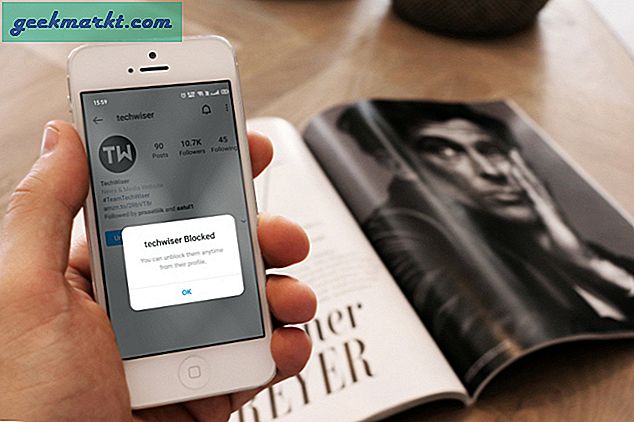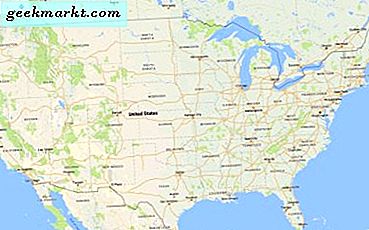Selv om PDF-filer er rene, enkle å lese og universelt kompatible med nesten all programvare for forhåndsvisning på smarttelefoner og datamaskiner. Men noen ganger kan de vannmerkede PDF-ene virkelig vise seg å være irriterende.
Applikasjonsmarkedet er oversvømmet med en rekke PDF-redigeringsverktøy, men stort sett betalte. Faktisk er redigeringsverktøyene i Adobe PDF Reader i seg selv begrenset til abonnementsmodellen. Og så tviler jeg også på om du finner et verktøy for fjerning av vannmerke som fungerer. Så her er tre enkle trinn for å kvitte seg med et vannmerke fra en PDF.
Lese: Måter å passordbeskytte PDF på Mac
Trinn 1: Konverter PDF til word
Konvertering av PDF til en Microsoft Word-fil er et ganske åpenbart trinn her, men også vanskelig. Ikke alle omformere vil vise seg å være gode her, så du trenger en pålitelig kilde som ikke hindrer formateringen og innholdet i PDF-filen. Jeg foretrekker å bruke smallpdf.com da det holder formateringen av et dokument intakt selv når det har en rekke tabeller, frimerker og bilder.

Trinn 2: Åpne konvertert fil i MS Word
Start Microsoft Word og importer den nedlastede filen. Vær tålmodig hvis filen tar litt tid å åpne den fordi den har en rekke elementer nå. Følg trinn 3 for å fjerne forvirringen din her.

Trinn 3: Slett vannmerke
Dette kan være et lite vanskelig skritt. De fleste Word-filer konvertert fra PDF-filer vil ikke registrere vannmerket i sin opprinnelige form. Det betyr at hvis du klikker på alternativet Vannmerke under Design> Vannmerkedu ser at dokumentet ikke leser vannmerket. Dette er fordi vannmerket mer behandles som et objekt av Word-filen nå.

For å fjerne vannmerket må du holde markøren over vannmerket og klikke på riktig sted for å velge det som et objekt. Når du har funnet veien gjennom det, er alt du trenger å gjøre å høyreklikke på objektet og velge klippe / slette. Lagre filen din som PDF igjen hvis du ønsker det.
Lese: Beste gratis PDF-redaktører uten vannmerke for alle plattformer